Arkadaslar bugünkü makalemizde telnet komutlarını calıstırmak ve acık portları kontrol etmek için gerekli olan telnet client ‘ı server 2012 yükleyeceğiz ;
Öncelikle server managerı acıyoruz ve add-roles and features kısmına tıklıyoruz,
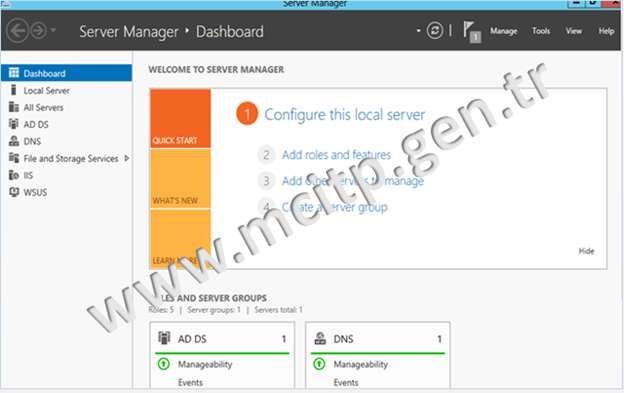
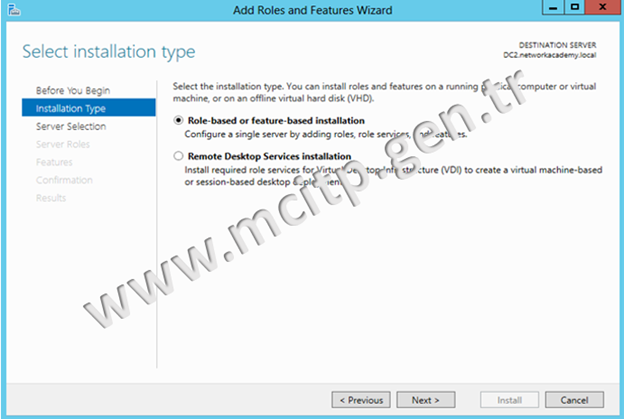
Bu kısımda role-based or feature-based installation kısmını seciyoruz, hangi server yukleyeceğimizi sectik
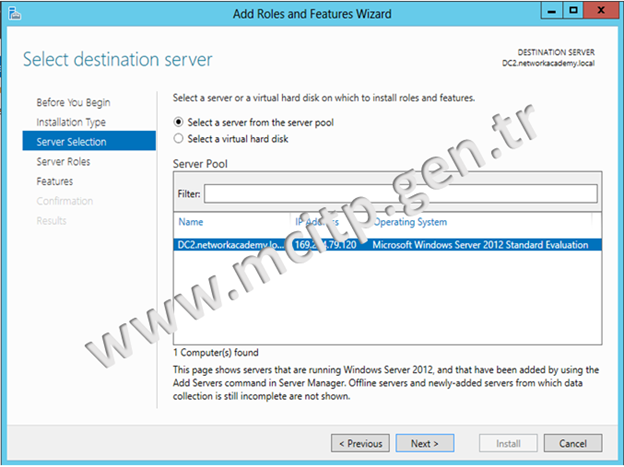
Roles kısmında herhangi bir secim yapmıyoruz, burda features kısmına geciyoruz ve gelen features kısmında telnet client’i seciyoruz, eger telnet ile bu server bağlanılmasını istiyorsak o zaman telnet server’ı da secebiliriz. Biz telnet client’ı sectik ve devam ediyoruz,
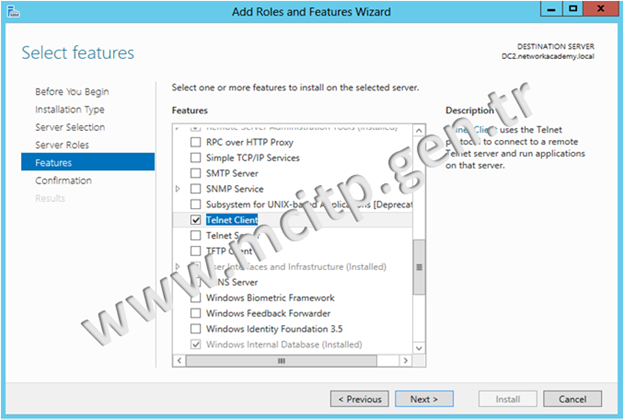
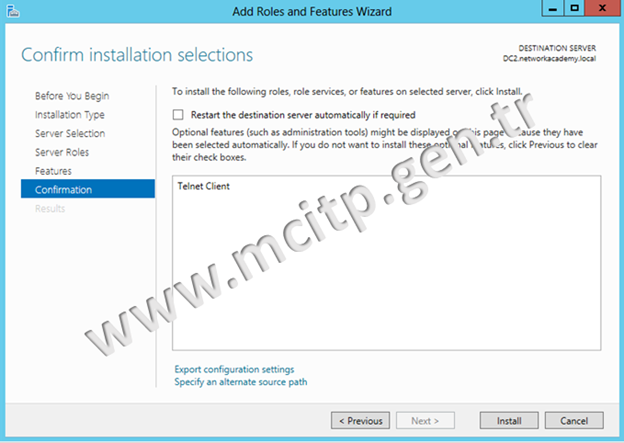
Kurulum bittikten sonra artık telnet komutlarını kullanabilir ve açık portları deneyebiliriz.
Mail serverı bulmak için ; Start-Run-CMD yazıyoruz 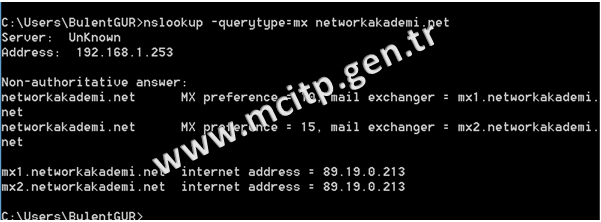
Burda örnek olarak once nslookup ile network academy’nin mail serverını bulacağız, telnet client ile
smtp portları (25, 587) ve pop3 (110) portunun acık olup olmadıgını ve serverların çalısıp calısmadıgını
kontrol edebiliriz.
Mail serverı bulduktan sonra sıra portların acık olup olmadıgını kontrol etmeye geldi,
Komutumuz
telnet + (IP adresi veya FQDN ismi) + port
yine komut satırına gidiyoruz.
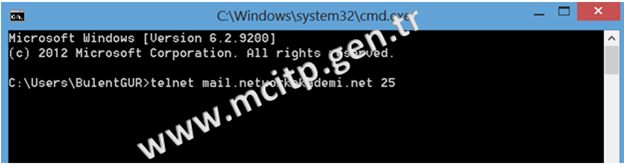
Mail server baglandıktan sonra helo komutu ile calısıp calısmadıgını kontrol ediyoruz.
250 server çalışıyor ve dısardan gelecek mailleri alabilir demektir.
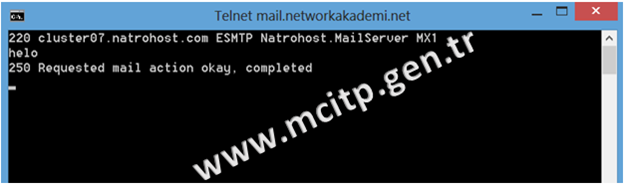
Başka bir makalede gorusmek üzere…









Hocam elinize sağlık
Hocam makale yayınlarına başlamışsınız.
Hayırlı olsun ve elinize sağlık.
Hocam Klavyenize Sağlık.Yeni Makalelerinizi Bekliyoruz.
Öncelikle yazı için teşekkürler. Peki serverımızda telnet komutu mail server a bağlanmıyorsa bunun sebebi nedir?
Hocam ellerinize sağlık.